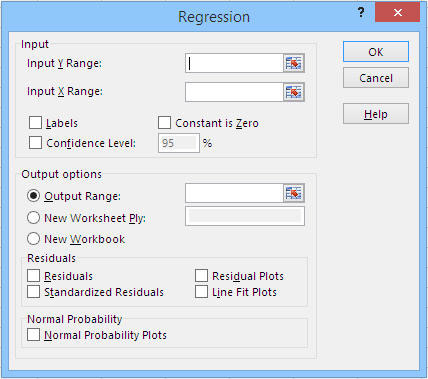I årevis har nogle af Excel Data Analysis-tilføjelsesværktøjerne (for eksempel regressionsværktøjet) forvekslet inputområdet med outputområdet. Hvis du vil forecaste ved hjælp af regression, har du brug for mindst to variable: en forudsigelsesvariabel (såsom dato eller annoncekroner) og en forudsagt variabel (i denne sammenhæng noget såsom salgsindtægter eller enhedssalg).
Regressionsværktøjet refererer til prædiktorvariablens værdier som input X-området, og den forudsagte variabels værdier som input Y-området.
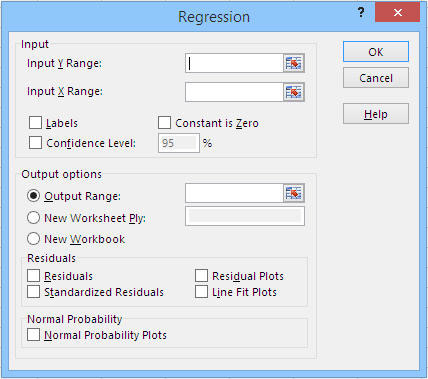
Vær opmærksom på, hvilken reference-redigeringsboks der har fokus.
Antag nu, at du gør dette:
Gå til fanen Data på båndet, og klik på Dataanalyse i gruppen Analyser.
Find og klik på regressionsværktøjet i listeboksen, og klik derefter på OK.
Klik i feltet Indtast Y-interval, og træk derefter gennem noget som f.eks. dine salgsindtægtsværdier på regnearket.
Klik i boksen Input X Range, og træk derefter gennem noget som f.eks. datoværdierne på regnearket.
Bemærk, at standardindstillingen for outputindstillinger er New Worksheet Ply.
Hvis du nu tilsidesætter standardindstillingen og vælger indstillingsknappen Output Range (som lader dig placere regressionoutputtet på det samme ark som din tabel), skifter fokus tilbage til Input Y Range. Hvis du derefter klikker i en regnearkscelle for at vælge den som outputplacering, bliver den celle input Y-området. Fordi du normalt vil bruge et tomt område til outputtet, vil du bestemt ikke vælge en celle med inputværdier i. Så du vælger en tom celle, og på grund af ændringen i fokus bliver den celle input Y-området.
Med andre ord forsøger regressionsværktøjet at få dig til at vælge et område eller en celle uden nogen data i den til at levere dit input Y-område - det vil sige værdierne af den variabel, der skal forudsiges.
Hvis du ikke er klar over, hvad der foregår, kan det koste dig tid og unødvendig kraniesved. Desværre er der ingen god løsning — husk, du kan ikke åbne koden, der driver Data Analysis-tilføjelsesværktøjets værktøjer — andet end at være opmærksom på, at det sker, og for at vide, at du skal vælge indstillingsknappen Output Range og derefter tilhørende redigeringsboks igen for at nulstille fokus, hvor du ønsker det.
Flere værktøjer i tilføjelsesprogrammet Data Analysis har dette problem. Vær forsigtig, når du identificerer et outputområde for et af disse værktøjer. Hvis problemet opstår, sker der normalt ingen stor skade. Men det er virkelig irriterende efter tredje eller fjerde instans.
Det andet hovedproblem med tilføjelsesprogrammet Data Analysis er, at dets output ofte er statisk. Regressionsværktøjet sætter for eksempel beregnede værdier i celler i stedet for formler, der kan genberegne, når inputs ændres. Hvis du får nye eller ændrede inputværdier, skal du køre værktøjet igen for at få de reviderede resultater.
Andre værktøjer, såsom glidende gennemsnit og eksponentiel udjævning, rapporterer deres resultater som formler, så de genberegner, hvis du ændrer input. Hvis du har nye værdier for disse værktøjer at bruge (for eksempel ændres dit inputområde fra A1:A20 til A1:A25), skal du nulstille inputområdeadressen; men hvis du bare reviderer en tidligere værdi, genberegnes formlerne, og diagrammerne tegnes igen uden nogen ekstra indsats fra din side.